Självstudie: Konfigurera Gong för automatisk användaretablering
I den här självstudien beskrivs de steg du behöver utföra i både Gong- och Microsoft Entra-ID för att konfigurera automatisk användaretablering. När det är konfigurerat etablerar och avetablerar Microsoft Entra-ID automatiskt användare och grupper till Gong med hjälp av Microsoft Entra-etableringstjänsten. Viktig information om vad den här tjänsten gör, hur den fungerar och vanliga frågor finns i Automatisera användaretablering och avetablering till SaaS-program med Microsoft Entra-ID.
Funktioner som stöds
- Skapa användare i Gong.
- Ta bort användare i Gong när de inte längre behöver åtkomst.
- Behåll användarattribut synkroniserade mellan Microsoft Entra ID och Gong.
- Etablera grupper och gruppmedlemskap i Gong.
Förutsättningar
Scenariot som beskrivs i den här självstudien förutsätter att du redan har följande förutsättningar:
- En Microsoft Entra-klientorganisation.
- En av följande roller: Programadministratör, Molnprogramadministratör eller Programägare.
- Ett användarkonto i Gong med behörighet som teknisk administratör .
Steg 1: Planera etableringsdistributionen
- Lär dig mer om hur etableringstjänsten fungerar.
- Ta reda på vem som finns i etableringsomfånget.
- Ta reda på vilka data som ska mappas mellan Microsoft Entra-ID och Gong.
Steg 2: Konfigurera Gong för att stödja etablering med Microsoft Entra-ID
Gå till företagsinställningar sidan >PEOPLE-området >Teammedlemsetablering.
Välj Microsoft Entra-ID som etableringskälla.
Så här tilldelar du inställningar för datainsamling, arbetsyta och behörighet till Microsoft Entra-grupper:
- I området Tilldela inställningar klickar du på LÄGG TILL TILLDELNING.
- Ge tilldelningen ett namn.
- I området Microsoft Entra-grupper väljer du den Microsoft Entra-grupp som du vill definiera inställningarna för.
- I området Datainsamling väljer du hemarbetsytan och inställningarna för datainsamling för personer som tillhör den här gruppen.
- I området Arbetsytor och behörigheter anger du behörighetsprofilen för andra arbetsytor i organisationen.
- I området Uppdateringsinställningar definierar du hur inställningar kan hanteras för den här tilldelningen:
- Välj Manuell redigering för att hantera inställningar för datainsamling och behörighet för användare i den här tilldelningen i Gong. När du har skapat tilldelningen: om du gör ändringar i gruppinställningarna i Microsoft Entra-ID skickas de inte till Gong. Du kan dock redigera gruppinställningarna manuellt i Gong.
- (Rekommenderas) Välj Automatiska uppdateringar för att ge Microsoft Entra ID kontroll över datainsamlings- och behörighetsinställningar i Gong. Definiera datainsamlings- och behörighetsinställningar i Gong endast när du skapar en tilldelning. Därefter tillämpas andra ändringar endast på användare i grupper med den här tilldelningen när de skickas från Microsoft Entra-ID.
- Klicka på LÄGG TILL TILLDELNING.
För organisationer som inte har tilldelningar (steg 3) väljer du den behörighetsprofil som ska tillämpas för automatiskt etablerade användare.
I området Etableringsinställningar för chefen:
- Välj Meddela direkta chefer med registrerade team när en ny teammedlem importeras för att hålla dina teamchefer i loopen.
- Välj Chefer kan aktivera eller inaktivera datainsamling för deras team för att ge dina teamchefer viss autonomi.
Dricks
Mer information finns i "What are Manager's provisioning settings" (Vad är chefs etableringsinställningar) i artikeln Vanliga frågor och svar om etablering av teammedlemmar.
Spara inställningarna genom att klicka på Uppdatera .
Kommentar
Om du senare ändrar etableringskällan från Microsoft Entra-ID och sedan vill återgå till Microsoft Entra ID-etablering måste du autentisera till Microsoft Entra-ID igen.
Steg 3: Lägg till Gong från Microsoft Entra-programgalleriet
Lägg till Gong från Microsoft Entra-programgalleriet för att börja hantera etablering till Gong. Om du tidigare har konfigurerat Gong för enkel inloggning kan du använda samma program. Vi rekommenderar dock att du skapar en separat app när du testar integreringen i början. Lär dig mer om att lägga till ett program från galleriet här.
Steg 4: Definiera vem som ska finnas i omfånget för etablering
Med Microsoft Entra-etableringstjänsten kan du omfångsbegränsa vem som ska etableras baserat på tilldelning till programmet och eller baserat på attribut för användaren/gruppen. Om du väljer att omfånget som ska etableras till din app ska baseras på tilldelning, kan du använda följande steg för att tilldela användare och grupper till programmet. Om du väljer att omfånget endast ska etableras baserat på attribut för användaren eller gruppen, kan du använda ett omfångsfilter enligt beskrivningen här.
Starta i liten skala. Testa med en liten uppsättning användare och grupper innan du distribuerar till alla. När etableringsomfånget har angetts till tilldelade användare och grupper, kan du kontrollera detta genom att tilldela en eller två användare eller grupper till appen. När omfånget är inställt på alla användare och grupper, kan du ange ett attributbaserat omfångsfilter.
Om du behöver ytterligare roller kan du uppdatera programmanifestet för att lägga till nya roller.
Steg 5: Konfigurera automatisk användaretablering till Gong
Det här avsnittet vägleder dig genom stegen för att konfigurera Microsoft Entra-etableringstjänsten för att skapa, uppdatera och inaktivera användare och/eller grupper i Gong baserat på användar- och/eller grupptilldelningar i Microsoft Entra-ID.
Så här konfigurerar du automatisk användaretablering för Gong i Microsoft Entra-ID:
Logga in på administrationscentret för Microsoft Entra som minst molnprogramadministratör.
Bläddra till Identity>Applications Enterprise-program>

I programlistan väljer du Gong.

Välj fliken Etablering.

Ange Etableringsläge som Automatiskt.

I avsnittet Administratörsautentiseringsuppgifter klickar du på Auktorisera och kontrollerar att du anger administratörsautentiseringsuppgifterna för ditt Gong-konto. Klicka på Testa Anslut ion för att se till att Microsoft Entra ID kan ansluta till Gong. Om anslutningen misslyckas kontrollerar du att ditt Gong-konto har administratörsbehörighet och försöker igen.
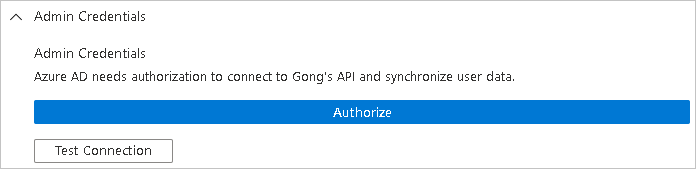
I fältet E-postavisering anger du e-postadressen till den person eller grupp som ska ta emot meddelanden om etableringsfel. Markera sedan kryssrutan Skicka ett e-postmeddelande när ett fel uppstår.

Välj Spara.
Under avsnittet Mappningar väljer du Synkronisera Microsoft Entra-användare till Gong.
Granska de användarattribut som synkroniseras från Microsoft Entra-ID till Gong i avsnittet Attributmappning . De attribut som valts som Matchande egenskaper används för att matcha användarkontona i Gong för uppdateringsåtgärder. Om du väljer att ändra det matchande målattributet måste du se till att Gong-API:et stöder filtrering av användare baserat på det attributet. Välj knappen Spara för att checka in eventuella ändringar.
Attribut Typ Stöds för filtrering Krävs av Gong userName String ✓ ✓ urn:ietf:params:scim:schemas:extension:enterprise:2.0:User:manager String aktiv Booleskt rubrik String emails[type eq "work"].value String ✓ name.givenName String ✓ name.familyName String ✓ phoneNumbers[type eq "work"].value String externalId String nationella inställningar String timezone String urn:ietf:params:scim:schemas:extension:Gong:2.0:User:stateOrProvince String urn:ietf:params:scim:schemas:extension:Gong:2.0:User:country String Under avsnittet Mappningar väljer du Synkronisera Microsoft Entra-grupper till Gong.
Granska de gruppattribut som synkroniseras från Microsoft Entra-ID till Gong i avsnittet Attributmappning . Attributen som valts som Matchande egenskaper används för att matcha grupperna i Gong för uppdateringsåtgärder. Välj knappen Spara för att checka in eventuella ändringar.
Attribut Typ Stöds för filtrering Krävs av Gong displayName String ✓ ✓ medlemmar Referens Information om hur du konfigurerar omfångsfilter finns i följande instruktioner i självstudien för omfångsfilter.
Om du vill aktivera Microsoft Entra-etableringstjänsten för Gong ändrar du etableringsstatusen till På i avsnittet Inställningar.

Definiera de användare och/eller grupper som du vill etablera till Gong genom att välja önskade värden i Omfång i avsnittet Inställningar.

När du är redo att etablera klickar du på Spara.

Åtgärden startar den initiala synkroniseringscykeln för alla användare och grupper som har definierats i Omfång i avsnittet Inställningar. Den inledande cykeln tar längre tid att utföra än efterföljande cykler, som inträffar ungefär var 40:e minut så länge Microsoft Entra-etableringstjänsten körs.
Steg 6: Övervaka distributionen
När du har konfigurerat etableringen använder du följande resurser till att övervaka distributionen:
- Använd etableringsloggarna för att se vilka användare som har etablerats och vilka som har misslyckats
- Kontrollera förloppsindikatorn för att se status för etableringscykeln och hur nära den är att slutföras
- Om etableringskonfigurationen verkar innehålla fel, kommer programmet att placeras i karantän. Läs mer om karantänstatus här.
Ändringslogg
- 2022-03-23 – Stöd för gruppetablering har lagts till.
- 2022-04-21 – e-postmeddelanden[type eq "work"].value har markerats som obligatoriskt attribut.
Fler resurser
- Hantera användarkontoetablering för Enterprise-appar
- Vad är programåtkomst och enkel inloggning med Microsoft Entra-ID?